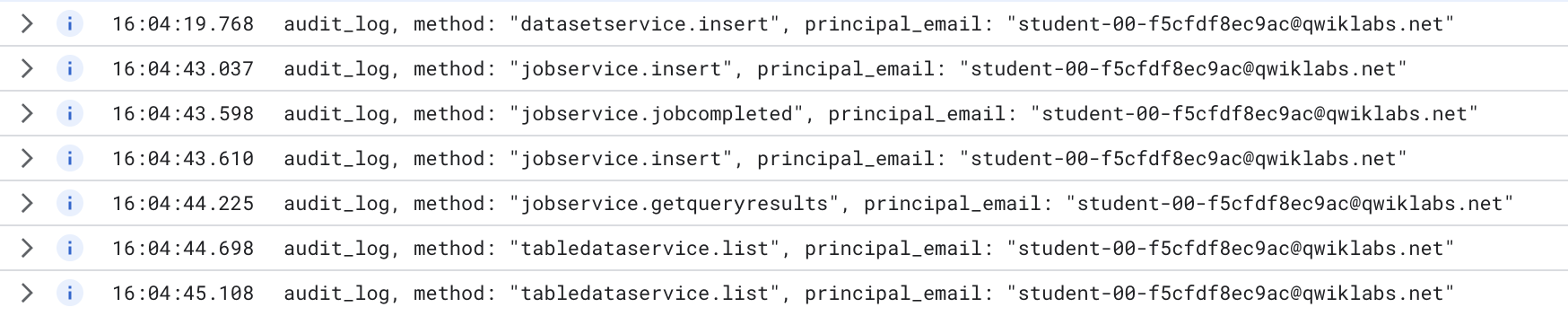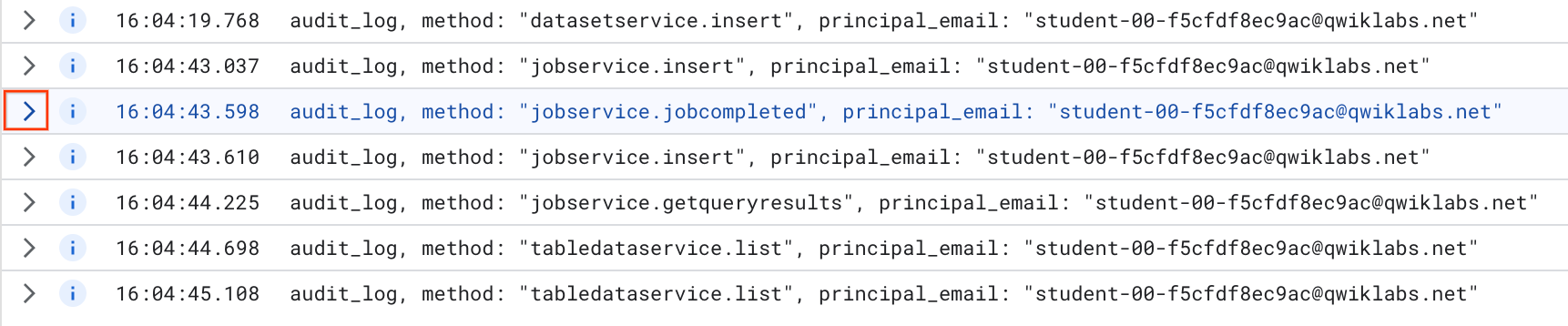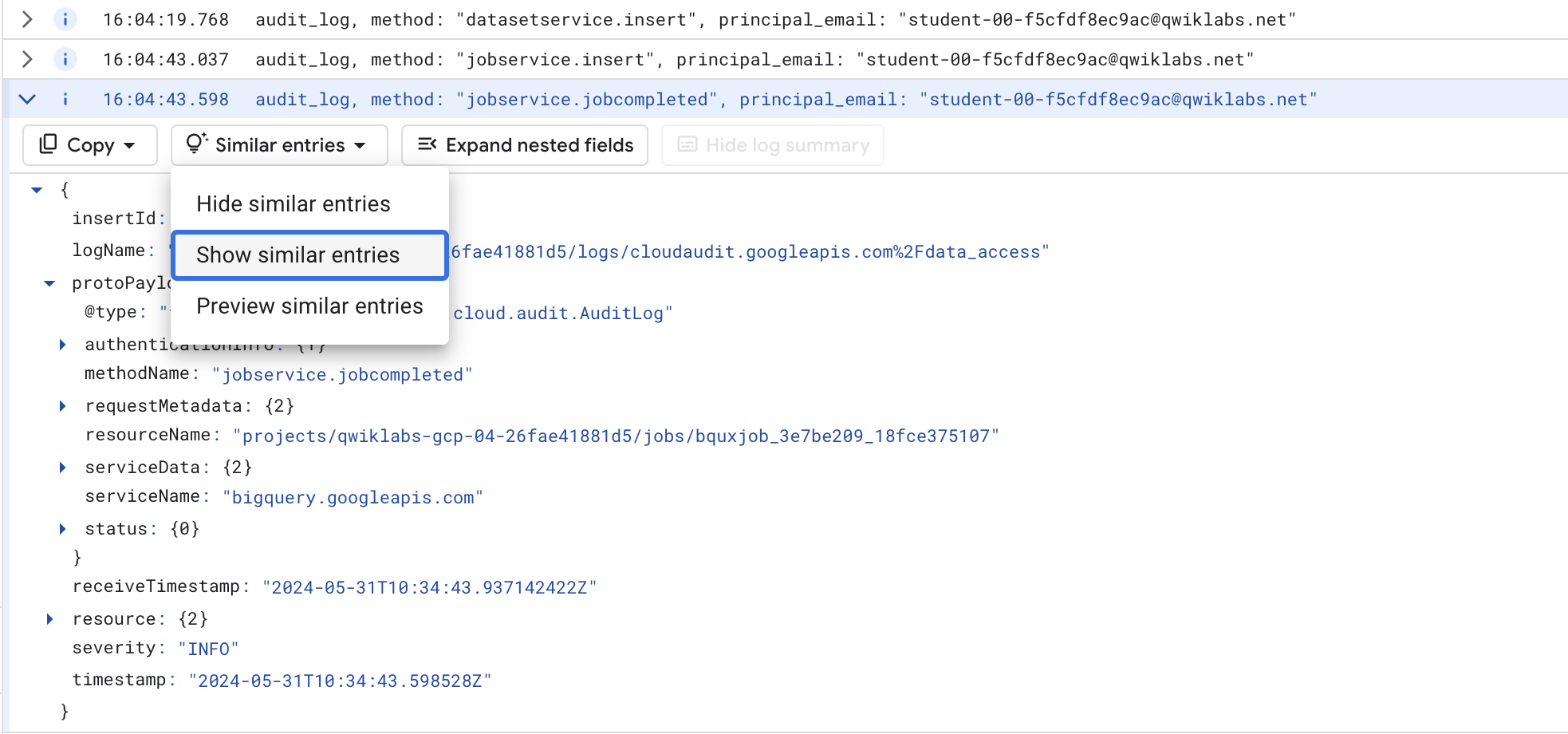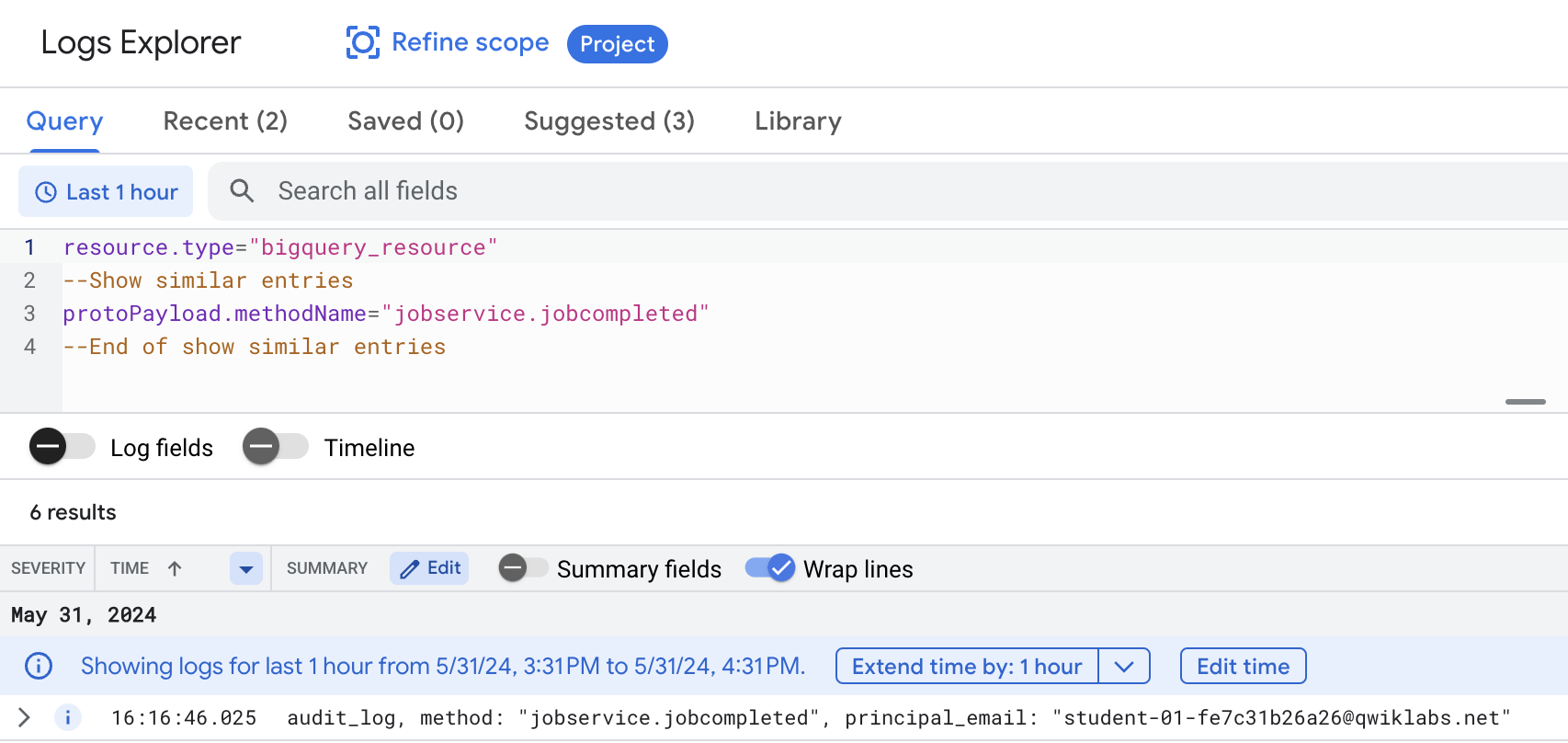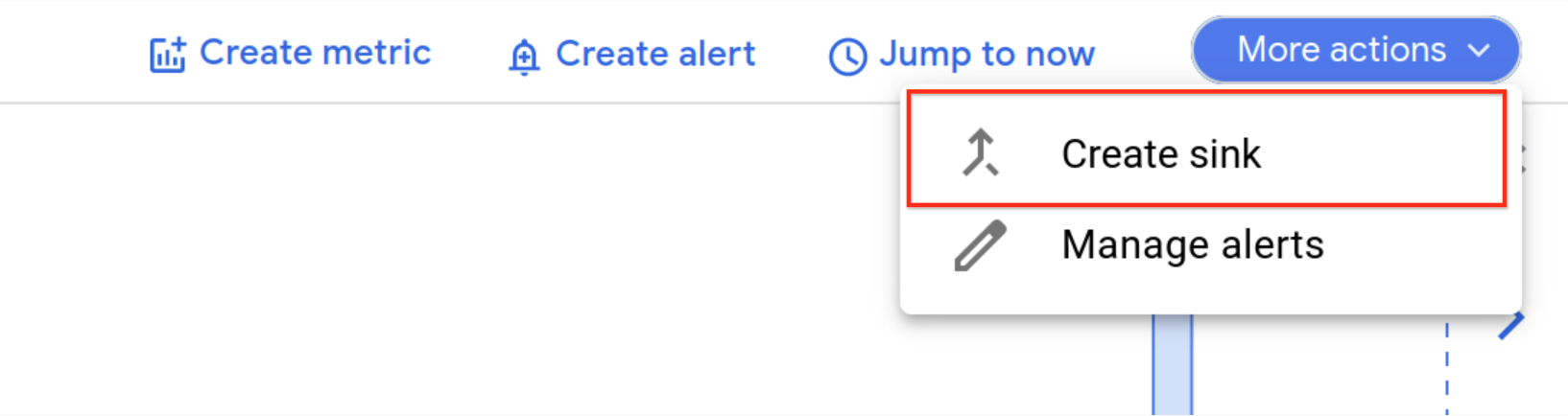체크포인트
Create a Dataset
/ 20
Create a sink
/ 20
Run example queries
/ 30
Viewing the logs in BigQuery
/ 30
BigQuery 및 Cloud Logging을 사용하여 BigQuery 사용량 분석
GSP617
개요
Cloud Logging은 BigQuery를 비롯한 다양한 Google Cloud 서비스에서 발생한 로그의 중앙 저장소 역할을 하며, 중단기 로그 스토리지로 사용하기에 적합합니다. 한편 장기간 로그를 보관해야 하는 업종도 많이 있습니다. 장기 기록 분석 또는 복잡한 감사를 위해 로그를 유지하려면 싱크를 설정해 특정 로그를 BigQuery로 내보내면 됩니다.
이 실습에서는 Cloud Logging 내부의 BigQuery 로그를 보고, 싱크를 설정해 로그를 BigQuery로 내보낸 다음, SQL을 사용해 로그를 분석해 보겠습니다.
설정 및 요건
실습 시작 버튼을 클릭하기 전에
다음 안내를 확인하세요. 실습에는 시간 제한이 있으며 일시중지할 수 없습니다. 실습 시작을 클릭하면 타이머가 시작됩니다. 이 타이머에는 Google Cloud 리소스를 사용할 수 있는 시간이 얼마나 남았는지 표시됩니다.
실무형 실습을 통해 시뮬레이션이나 데모 환경이 아닌 실제 클라우드 환경에서 직접 실습 활동을 진행할 수 있습니다. 실습 시간 동안 Google Cloud에 로그인하고 액세스하는 데 사용할 수 있는 새로운 임시 사용자 인증 정보가 제공됩니다.
이 실습을 완료하려면 다음을 준비해야 합니다.
- 표준 인터넷 브라우저 액세스 권한(Chrome 브라우저 권장)
- 실습을 완료하기에 충분한 시간---실습을 시작하고 나면 일시중지할 수 없습니다.
실습을 시작하고 Google Cloud 콘솔에 로그인하는 방법
-
실습 시작 버튼을 클릭합니다. 실습 비용을 결제해야 하는 경우 결제 수단을 선택할 수 있는 팝업이 열립니다. 왼쪽에는 다음과 같은 항목이 포함된 실습 세부정보 패널이 있습니다.
- Google Cloud 콘솔 열기 버튼
- 남은 시간
- 이 실습에 사용해야 하는 임시 사용자 인증 정보
- 필요한 경우 실습 진행을 위한 기타 정보
-
Google Cloud 콘솔 열기를 클릭합니다(Chrome 브라우저를 실행 중인 경우 마우스 오른쪽 버튼으로 클릭하고 시크릿 창에서 링크 열기를 선택합니다).
실습에서 리소스가 가동되면 다른 탭이 열리고 로그인 페이지가 표시됩니다.
팁: 두 개의 탭을 각각 별도의 창으로 나란히 정렬하세요.
참고: 계정 선택 대화상자가 표시되면 다른 계정 사용을 클릭합니다. -
필요한 경우 아래의 사용자 이름을 복사하여 로그인 대화상자에 붙여넣습니다.
{{{user_0.username | "Username"}}} 실습 세부정보 패널에서도 사용자 이름을 확인할 수 있습니다.
-
다음을 클릭합니다.
-
아래의 비밀번호를 복사하여 시작하기 대화상자에 붙여넣습니다.
{{{user_0.password | "Password"}}} 실습 세부정보 패널에서도 비밀번호를 확인할 수 있습니다.
-
다음을 클릭합니다.
중요: 실습에서 제공하는 사용자 인증 정보를 사용해야 합니다. Google Cloud 계정 사용자 인증 정보를 사용하지 마세요. 참고: 이 실습에 자신의 Google Cloud 계정을 사용하면 추가 요금이 발생할 수 있습니다. -
이후에 표시되는 페이지를 클릭하여 넘깁니다.
- 이용약관에 동의합니다.
- 임시 계정이므로 복구 옵션이나 2단계 인증을 추가하지 않습니다.
- 무료 체험판을 신청하지 않습니다.
잠시 후 Google Cloud 콘솔이 이 탭에서 열립니다.

Cloud Shell 활성화
Cloud Shell은 다양한 개발 도구가 탑재된 가상 머신으로, 5GB의 영구 홈 디렉터리를 제공하며 Google Cloud에서 실행됩니다. Cloud Shell을 사용하면 명령줄을 통해 Google Cloud 리소스에 액세스할 수 있습니다.
- Google Cloud 콘솔 상단에서 Cloud Shell 활성화
를 클릭합니다.
연결되면 사용자 인증이 이미 처리된 것이며 프로젝트가 PROJECT_ID로 설정됩니다. 출력에 이 세션의 PROJECT_ID를 선언하는 줄이 포함됩니다.
gcloud는 Google Cloud의 명령줄 도구입니다. Cloud Shell에 사전 설치되어 있으며 명령줄 자동 완성을 지원합니다.
- (선택사항) 다음 명령어를 사용하여 활성 계정 이름 목록을 표시할 수 있습니다.
-
승인을 클릭합니다.
-
다음과 비슷한 결과가 출력됩니다.
출력:
- (선택사항) 다음 명령어를 사용하여 프로젝트 ID 목록을 표시할 수 있습니다.
출력:
출력 예시:
gcloud 전체 문서는 Google Cloud에서 gcloud CLI 개요 가이드를 참조하세요.
작업 1. BigQuery 열기
BigQuery 콘솔 열기
- Google Cloud 콘솔에서 탐색 메뉴 > BigQuery를 선택합니다.
Cloud 콘솔의 BigQuery에 오신 것을 환영합니다라는 메시지 상자가 열립니다. 이 메시지 상자에서는 빠른 시작 가이드 및 출시 노트로 연결되는 링크가 제공됩니다.
- 완료를 클릭합니다.
BigQuery 콘솔이 열립니다.
작업 2. 데이터 세트 만들기
-
탐색기 섹션에서
qwiklabs-gcp-로 시작하는 프로젝트 옆에 있는 점 3개 아이콘을 클릭합니다. -
데이터 세트 만들기를 클릭합니다.
-
데이터 세트 ID를 bq_logs로 설정합니다.
-
데이터 세트 만들기를 클릭합니다.
내 진행 상황 확인하기를 클릭하여 목표를 확인합니다.
작업 3. 쿼리 실행
먼저 로그를 생성하는 간단한 쿼리를 실행합니다. 이 로그는 나중에 Cloud Logging에서 BigQuery로의 로그 내보내기를 설정할 때 사용됩니다.
- 다음 쿼리를 복사하여 BigQuery 쿼리 편집기에 붙여넣습니다.
- 실행을 클릭합니다.
작업 4. Cloud Logging에서 로그 내보내기 설정
- Cloud 콘솔에서 탐색 메뉴 > 모든 제품 보기 > Logging > 로그 탐색기를 선택합니다.
-
모든 리소스에서 BigQuery를 선택한 다음 적용을 클릭합니다.
-
이제 오른쪽 상단에 있는 쿼리 실행 버튼을 클릭합니다.
쿼리로부터 몇 개의 로그 항목이 표시됩니다.
'jobcompleted'라는 단어가 포함된 항목을 찾습니다.
- 왼쪽에 있는 화살표를 클릭해 항목을 펼칩니다.
그런 다음 오른쪽에 있는 중첩된 필드 펼치기 버튼을 클릭합니다.
그러면 전체 JSON 로그 항목이 표시됩니다. 아래로 스크롤하여 다른 필드를 살펴봅니다.
- 다시 항목 헤더까지 위로 스크롤한 다음 유사 항목 버튼을 클릭하고 유사 항목 표시를 선택합니다.
그러면 올바른 검색어가 사용된 검색이 설정됩니다. 이 쿼리를 보려면 쿼리 표시 버튼을 전환해야 할 수 있습니다.
싱크 만들기
필요한 로그를 확보했으니 이제 싱크를 설정해 보겠습니다.
- 작업 더보기 드롭다운에서 싱크 만들기를 클릭합니다.
- 다음과 같이 필드를 작성합니다.
- 싱크 이름을 JobComplete로 설정하고 다음을 클릭합니다.
- 싱크 서비스로 BigQuery 데이터 세트를 선택합니다.
- BigQuery 데이터 세트(대상)로 bq_logs(앞서 설정한 데이터 세트)를 선택합니다.
- 나머지 옵션은 기본 설정을 유지합니다.
- 싱크 만들기를 클릭합니다.
이제 BigQuery의 이후 모든 로그 항목이 bq_logs 데이터 세트의 테이블로 내보내기됩니다.
내 진행 상황 확인하기를 클릭하여 목표를 확인합니다.
작업 5. 예시 쿼리 실행
예시 쿼리를 실행해 새 테이블에 로그를 채워보겠습니다.
- Cloud Shell로 이동하고 다음 각 BigQuery 명령어를 Cloud Shell에 추가합니다.
각 쿼리의 결과가 반환됩니다.
내 진행 상황 확인하기를 클릭하여 목표를 확인합니다.
작업 6. BigQuery에서 로그 보기
-
BigQuery로 이동합니다(탐색 메뉴 > BigQuery).
-
qwiklabs-gcp-로 시작하는 리소스를 펼치고 데이터 세트 bq_logs를 펼칩니다.
'cloudaudit_googleapis_com_data_access'라는 테이블이 표시됩니다. 이름은 다를 수 있습니다.
- 테이블 이름을 클릭하고 테이블의 스키마를 확인해 보면, 엄청나게 많은 필드가 있는 걸 볼 수 있습니다.
미리보기를 클릭했는데 최근에 실행된 쿼리에 대한 로그가 표시되지 않았다면 로그가 테이블로 스트리밍되었기 때문입니다. 즉, 새 데이터를 쿼리할 수는 있지만 미리보기에 나타나려면 일정 시간 기다려야 한다는 의미입니다.
테이블을 더욱 유용하게 만들려면 뷰를 생성합니다. 뷰는 필드의 하위 집합을 가져오고 계산을 수행하여 쿼리 시간에 대한 측정항목을 도출합니다.
- 새 쿼리 작성을 클릭합니다. BigQuery 쿼리 편집기에서 를 해당 프로젝트 이름으로 바꾸고 다음 SQL을 실행합니다(프로젝트 ID는 실습 페이지 왼쪽에 있는 실습 세부정보 패널에서 쉽게 복사할 수 있음).
내 진행 상황 확인하기를 클릭하여 목표를 확인합니다.
- 이제 뷰를 쿼리합니다. 새 쿼리를 작성하고 다음 명령어를 실행합니다.
- 실행된 쿼리 결과를 스크롤하며 살펴봅니다.
수고하셨습니다
BigQuery 로그를 Cloud Logging에서 BigQuery 테이블로 내보내고 SQL을 사용해 분석하셨습니다.
다음 단계/더 학습하기
- Cloud Logging 문서를 읽어보세요.
- BigQuery 문서를 읽어보세요.
Google Cloud 교육 및 자격증
Google Cloud 기술을 최대한 활용하는 데 도움이 됩니다. Google 강의에는 빠른 습득과 지속적인 학습을 지원하는 기술적인 지식과 권장사항이 포함되어 있습니다. 기초에서 고급까지 수준별 학습을 제공하며 바쁜 일정에 알맞은 주문형, 실시간, 가상 옵션이 포함되어 있습니다. 인증은 Google Cloud 기술에 대한 역량과 전문성을 검증하고 입증하는 데 도움이 됩니다.
설명서 최종 업데이트: 2024년 5월 31일
실습 최종 테스트: 2024년 5월 31일
Copyright 2025 Google LLC All rights reserved. Google 및 Google 로고는 Google LLC의 상표입니다. 기타 모든 회사명 및 제품명은 해당 업체의 상표일 수 있습니다.